文章详情页
win7电脑清除dns缓存的操作步骤
浏览:92日期:2022-12-12 14:55:45
你们想知道在win7电脑中清除dns缓存的方法吗?下面好吧啦网小编就为你们带来了win7电脑清除dns缓存的操作步骤。一起来看看吧!
1、有时候我们上网,可能会碰到如下情况。就是网页提示无法进入,要求清除DNS缓存再试。如图:

2、Win+R快捷键调出“运行”选框,输入CMD,可以打开命令提示符操作框。如图:
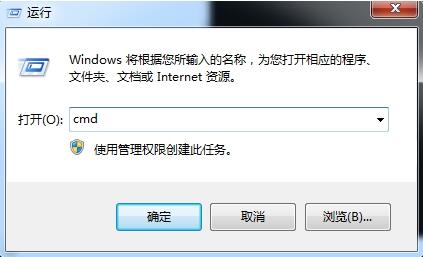
3、清空DNS缓存命令为:ipconfig/flushdns,我们复制这个命令,在操作框中右键选择粘贴(不要用快捷键,命令提示符会默认输入英文字母,没有组合键的识别功能),将命令输入到命令提示符中。如图:
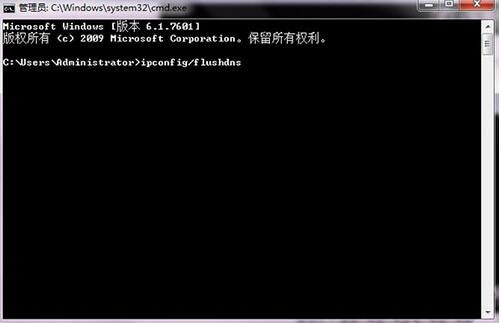
4、回车,等待几秒后,会提示已成功刷新DNS解析,这表示DNS缓存已经清理干净。如图:
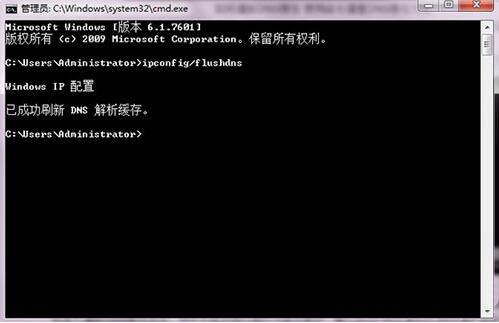
5、重新打开网页,发现网页可以上去了。如图:
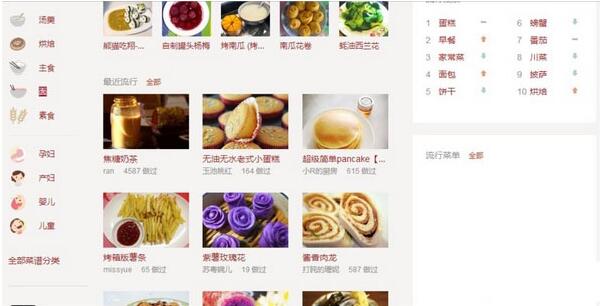
以上就是好吧啦网小编为大家带来的win7电脑清除dns缓存的操作步骤,希望对大家有所帮助,更多相关内容,敬请关注IE浏览器中文网站。
相关文章:
1. 中兴新支点操作系统全面支持龙芯3A3000 附新特性2. 怎么安装双系统?win10稳定版和win11双系统安装图文教程3. 鼠标怎么设置为左手? deepin20左手鼠标设置方法4. 如何在电脑PC上启动Windows11和Linux双系统5. 统信uos系统怎么管理打印界面和打印队列?6. UOS系统怎么滚动截图? UOS滚动截图的使用方法7. Windows Modules Installer Worker是什么进程?硬盘占用100%的原因分析8. Fdisk硬盘分区图文教程(超详细)9. VMware Workstation虚拟机安装VMware vSphere 8.0(esxi)详细教程10. Windows 银行木马 Dridex 扩大攻击范围 可攻击苹果 macOS 平台
排行榜

 网公网安备
网公网安备